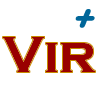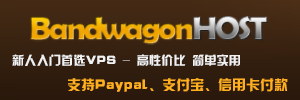Mysql数据库安装目录
/var/lib/mysql/
配置文件
/usr/share/mysql(mysql.server命令及配置文件)
相关命令
/usr/bin(mysqladmin mysqldump等命令)
启动脚本
/etc/init.d/mysql(启动脚本文件mysql的目录)
系统管理
连接MySQL
格式: mysql -h 主机地址 -u用户名 -p用户密码
例 1:连接到本机上的 MySQL。
hadoop@ubuntu:~$ mysql -uroot -pmysql;
例 2:连接到远程主机上的 MYSQL。
hadoop@ubuntu:~$ mysql -h 127.0.0.1 -uroot -pmysql;
修改新密码
在终端输入:mysql -u用户名 -p密码,回车进入Mysql。
> use mysql;
> update user set password=PASSWORD('新密码') where user='用户名';
> flush privileges; #更新权限
> quit; #退出增加新用户
格式:
grant select on 数据库.* to 用户名@登录主机 identified by '密码'
举例:
例 1:增加一个用户 test1 密码为 abc,让他可以在任何主机上登录,并对所有数据库有
查询、插入、修改、删除的权限。首先用以 root 用户连入 MySQL,然后键入以下命令:
mysql>grant select,insert,update,delete on *.* to root@localhost identified by 'mysql';
或者
grant all privileges on *.* to root@localhost identified by 'mysql';
然后刷新权限设置。
flush privileges;
例 2:如果你不想 root 有密码操作数据库“mydb”里的数据表,可以再打一个命令将密码消掉。
grant select,insert,update,delete on mydb.* to root@localhost identified by '';
删除用户
hadoop@ubuntu:~$ mysql -u用户名 -p密码 mysql>delete from user where user='用户名' and host='localhost'; mysql>flush privileges; //删除用户的数据库 mysql>drop database dbname;
数据库操作
显示所有的数据库
mysql> show databases;(注意:最后有个 s)
创建数据库
mysql> create database test;
连接数据库
mysql> use test;
查看当前使用的数据库
mysql> select database();
当前数据库包含的表信息
mysql> show tables; (注意:最后有个 s)
删除数据库
mysql> drop database test;
表操作
备注:操作之前使用“use <数据库名>”应连接某个数据库。
建表
命令:create table <表名> (<字段名 1> <类型 1> [,..<字段名 n> <类型 n>]);
例子:
mysql> create table MyClass( > id int(4) not null primary key auto_increment, > name char(20) not null, > sex int(4) not null default '0', > degree double(16,2));
获取表结构
命令: desc 表名,或者show columns from 表名
例子:
mysql> describe MyClass mysql> desc MyClass; mysql> show columns from MyClass;
删除表
命令:drop table <表名>
例如:删除表名为 MyClass 的表
mysql> drop table MyClass;
插入数据
命令:insert into <表名> [( <字段名 1>[,..<字段名 n > ])] values ( 值 1 )[, ( 值 n )]
例子:
mysql> insert into MyClass values(1,'Tom',96.45),(2,'Joan',82.99), (2,'Wang', 96.59);
查询表中的数据
查询所有行
mysql> select * from MyClass;
查询前几行数据
例如:查看表 MyClass 中前 2 行数据
mysql> select * from MyClass order by id limit 0,2;
或者
mysql> select * from MyClass limit 0,2;
删除表中数据
命令:delete from 表名 where 表达式
例如:删除表 MyClass 中编号为 1 的记录
mysql> delete from MyClass where id=1;
修改表中数据
命令:update 表名 set 字段=新值,... where 条件
mysql> update MyClass set name='Mary' where id=1;
在表中增加字段
命令:alter table 表名 add 字段 类型 其他;
例如:在表 MyClass 中添加了一个字段 passtest,类型为 int(4),默认值为 0
mysql> alter table MyClass add passtest int(4) default '0'
更改表名
命令:rename table 原表名 to 新表名;
例如:在表 MyClass 名字更改为 YouClass
mysql> rename table MyClass to YouClass;
更新字段内容
命令:update 表名 set 字段名 = 新内容
update 表名 set 字段名 = replace(字段名, '旧内容', '新内容');
例如:文章前面加入 4 个空格
update article set content=concat(' ', content);数据库导入导出
从数据库导出数据库文件
使用“mysqldump”命令
首先进入 DOS 界面,然后进行下面操作。
1)导出所有数据库
格式:mysqldump -u [数据库用户名] -p -A>[备份文件的保存路径]
2)导出数据和数据结构
格式:mysqldump -u [数据库用户名] -p [要备份的数据库名称]>[备份文件的保存路径]
举例:
例 1:将数据库 mydb 导出到 e:\MySQL\mydb.sql 文件中。
打开开始->运行->输入“cmd”,进入命令行模式。
c:\> mysqldump -h localhost -u root -p mydb >e:\MySQL\mydb.sql
然后输入密码,等待一会导出就成功了,可以到目标文件中检查是否成功。
例 2:将数据库 mydb 中的 mytable 导出到 e:\MySQL\mytable.sql 文件中。
c:\> mysqldump -h localhost -u root -p mydb mytable>e:\MySQL\mytable.sql
例 3:将数据库 mydb 的结构导出到 e:\MySQL\mydb_stru.sql 文件中。
c:\> mysqldump -h localhost -u root -p mydb --add-drop-table >e:\MySQL\mydb_stru.sql
备注:-h localhost 可以省略,其一般在虚拟主机上用。
3)只导出数据不导出数据结构
格式:
mysqldump -u [数据库用户名] -p -t [要备份的数据库名称]>[备份文件的保存路径]
4)导出数据库中的Events
格式:mysqldump -u [数据库用户名] -p -E [数据库用户名]>[备份文件的保存路径]
5)导出数据库中的存储过程和函数
格式:mysqldump -u [数据库用户名] -p -R [数据库用户名]>[备份文件的保存路径]
从外部文件导入数据库中
1)使用“source”命令
首先进入“mysql”命令控制台,然后创建数据库,然后使用该数据库。最后执行下面操作。
mysql>source [备份文件的保存路径]
2)使用“<”符号
首先进入“mysql”命令控制台,然后创建数据库,然后退出 MySQL,进入 DOS 界面。最后执行下面操作。
mysql -u root –p < [备份文件的保存路径]
http://www.virplus.com/thread-85.htm
转载请注明:2019-2-9 于 VirPlus 发表